
パラボリック(Parabolic)はアメリカのトレーダー兼システム開発者でもあるJ・W・ワイルダー氏が考案したインディケータで、相場のトレンドを見つけるための指標です。
彼はパラボリック以外にもRSIやピボットなども考案しており、テクニカルトレーダーにとっては神的存在です。
チャートは常に上下しながらトレンドを形成するので、それだけでは上昇・下降どちらのトレンドにいるのかを判断することは難しいですが、パラボリックを使えば一目瞭然です。
パラボリックのロジックや使い方、MT4スマホアプリでの表示方法、使用時の注意点などをまとめてみましたのでご覧ください。
MT4アプリの使い方やその他のインディケータについてはこちらをご覧ください。
-

-
MT4スマホアプリの使い方と出来ること・出来ないことまとめ
仮想通貨ブームもコインチェック事件などで一服し、だんだんFXに戻ってきている人が多いようです。 一気に何十倍にもなる可能性はほぼないFXですが、その分デフォルトリスクも限りなく少ないので ...
パラボリックのロジック
パラボリックは以下の数値を基に算出されています。
- SAR:ストップアンドリバース
- EP:前回までの最大値
- AF:加速因子(0.02~0.20)
計算式は以下のようになっています。
前回のSAR + AF × (EP - 前回のSAR)
覚えるべき項目は「EP(加速因子)」で、デフォルトでは0.02で設定されていますが、0.20に近づくにつれパラボリックの反応が早くなります。
パラボリックがチャートの下にいれば上昇トレンド、チャートの上にいれば下降トレンドとして判断することができます。
スマホ版MTアプリでパラボリックを表示させる方法
パラボリックをMT4スマホアプリで表示させる方法です。
メニューからインディケータを選び、メインウインドウをタップします。
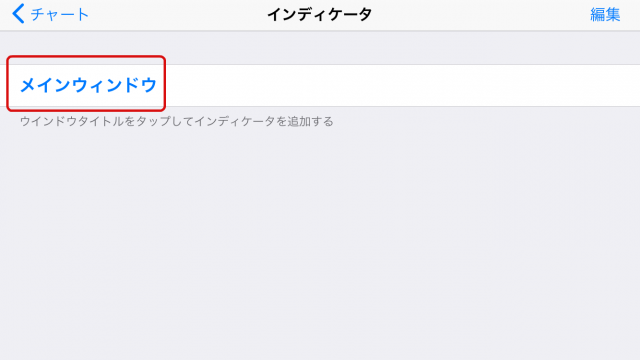
インディケータ追加画面になります。すぐ下にトレンドの項目があり、そこにパラボリックがあります。
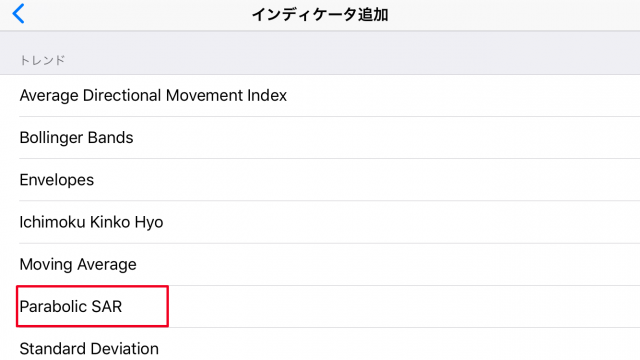
インディケータはこちらです。
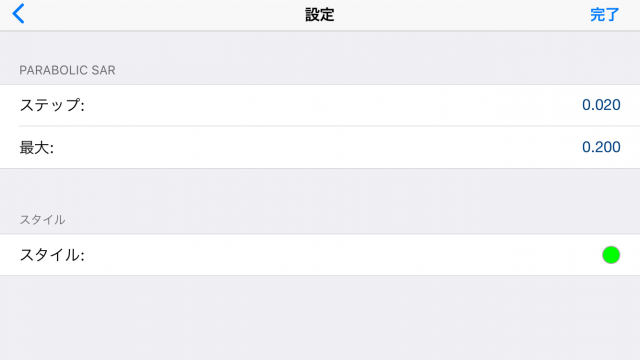
変更できる項目は2箇所ですが、基本的にはステップ幅の変更のみで問題ありません。
パラボリックをチャートで確認してみる
それでは実際のチャート画面でパラボリックを確認してみます。
ドル円チャートに表示をしてみたのがこちら(デフォルト設定の0.02)。

グリーンの点線が見事にトレンドを描画してくれています。
続いてステップを0.20に設定してみたのがこちら。

パラボリックがチャートに近づいています。
短期売買ではステップを0.20に近づけてトレードの判断基準とすることもありますが、その分ダマシも多くなってきます。
パラボリックがドテン(反転)してもすぐに注文をするのではなく、点線がいくつか連続してからマーケットインすると良いでしょう。
一緒に使うと良いインディケータ
このようにトレンドの発生を教えてくれるパラボリックですが、推奨値である0.02にしてもある程度のダマシに遭ってしまいます。
そうなることを防ぐために、オシレータ系の指標を組み合わせると精度が高まります。
以下のチャートはパラボリックにMACDを組み合わせてみたものです。

MACDはシグナル(赤ライン)とMACD(グラフ)の動きを追っていくのが基本的な使い方ですが、そのほかにもゼロラインの活用方法もあります。
オシレータ指標ですから、ゼロラインを上回っていれば上昇トレンド・下回っていれば下降トレンドと見ることも出来ます。
チャート上に赤い矢印を付けている箇所がありますが、左の矢印部分では「パラボリックは上昇・MACDは下降」といった矛盾が起きています。
案の定、その後の動きは直近の高値に弾かれてしまい少し揉み合っています。
右側の赤い矢印の箇所は「パラボリックは上昇・MACDも上昇」となっています。
その後は大きな上昇トレンドとなり、パラボリックが反転した時点でトレンドは終了しています。
このようにトレンド指標とオシレータ指標の組み合わせでトレードをするという方法もあります。
特にパラボリックはオシレータ指標との相性が良いので、ぜひ使ってみてください。
MT4アプリの使い方やその他のインディケータについてはこちらをご覧ください。
-

-
MT4スマホアプリの使い方と出来ること・出来ないことまとめ
仮想通貨ブームもコインチェック事件などで一服し、だんだんFXに戻ってきている人が多いようです。 一気に何十倍にもなる可能性はほぼないFXですが、その分デフォルトリスクも限りなく少ないので ...
